Twitch ist eine Plattform für Streamer und Gamer, die ihr Publikum durch das Streamen origineller, unterhaltsamer Inhalte für ihre Fans erweitern möchten.
Kürzlich haben Benutzer von „Twitch-Fehler beim Laden verfolgter Kanäle“ oder „Twitch-Fehler beim Laden von Daten“ berichtet. Wenn Sie mit einem ähnlichen Problem konfrontiert sind, geraten Sie nicht in Panik. Wir haben ein paar Lösungen, die Ihnen bei der Lösung dieses Problems helfen könnten.
Twitch-Fehler beim Laden von Daten können auf eine unzuverlässige Internetverbindung oder einen Ausfall der Twitch-Server zurückzuführen sein. Sie sollten den Serverstatus von Twitch überprüfen und Ihr Internet zurücksetzen, um zu sehen, ob es hilft. Sie können auch versuchen, Ihre Browsererweiterungen zu deaktivieren, /live zu Ihren Twitch-URLs hinzuzufügen oder eine der unten erläuterten Korrekturen auszuprobieren.
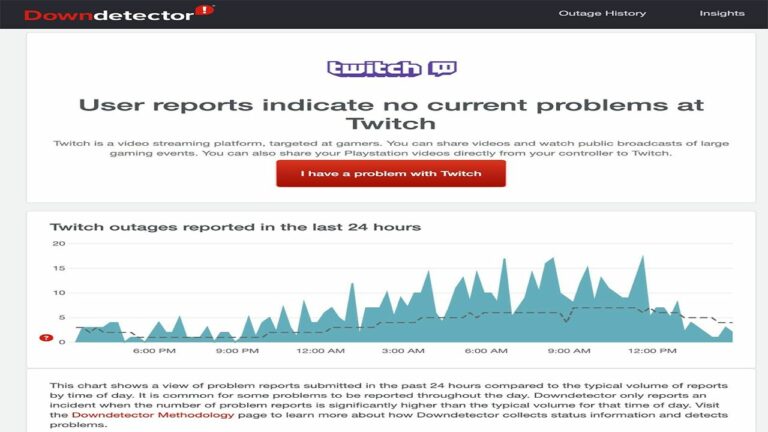
Fix 1: Deaktivieren Sie Browsererweiterungen wie Adblocker und Truffle.Tv und BBTV
Browsererweiterungen wie Adblocker sind für alltägliche Internetnutzer unverzichtbar geworden. Sie sind eine großartige Software, die einer Website zusätzliche Funktionen bietet, aber manchmal können diese Erweiterungen Probleme verursachen.
Wenn Sie einen Adblocker oder Erweiterungen für Twitch wie Truffle.Tv oder BBTV verwenden, versuchen Sie, diese in Ihren Browsereinstellungen zu deaktivieren. Da Erweiterungen manchmal Javascript in Browsern verändern, kann es zu Fehlern auf Websites wie Twitch kommen, deren Funktion stark darauf angewiesen ist.
Sie können die unten aufgeführten Schritte ausführen, um unnötige Erweiterungen in Ihren jeweiligen Browsern zu deaktivieren.
I. Microsoft Edge
- Öffnen Sie Microsoft Edge und klicken Sie auf drei Punkte Symbol in der oberen rechten Ecke des Browsers. Es sollte ein Dropdown-Menü erscheinen.
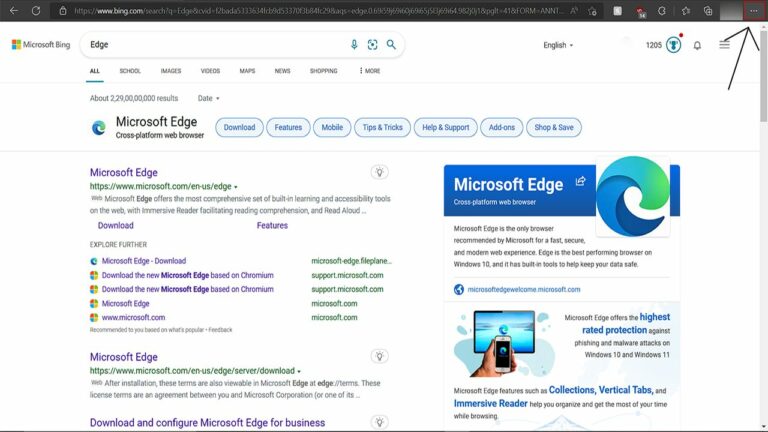
- Klicken Sie auf Erweiterungen oder Sie können eintreten Kante: // Erweiterungen / in der Adressleiste, um die Erweiterungsseite zu öffnen
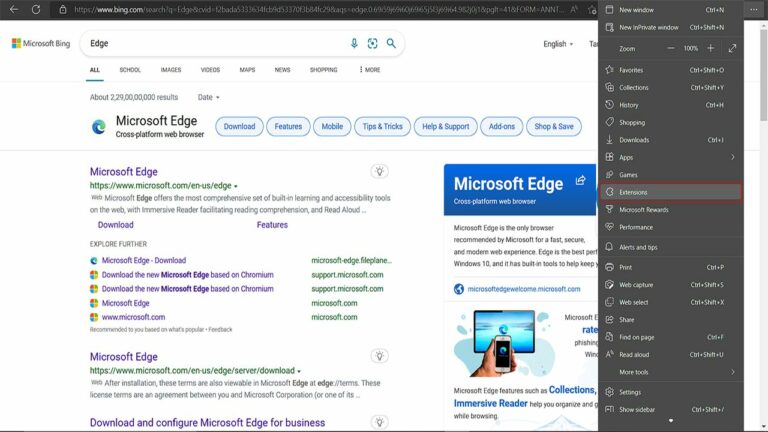
- Deaktivieren Sie alle AdBlock-Erweiterungen, aktivieren Sie sie oder entfernen Sie sie ganz.
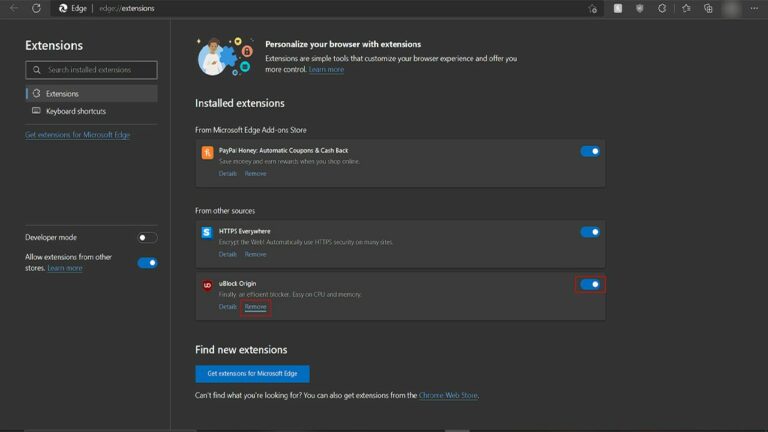
- Deaktivieren Sie außerdem alle Twitch-bezogenen Erweiterungen, z Truffle.TV und BBTV (falls Sie welche verwenden)
II. Google Chrome
- Öffnen Sie Google Chrome und klicken Sie auf drei Punkte Symbol oben rechts im Browser. Es sollte sich eine Dropdown-Menüleiste öffnen.
- Klicken Sie auf Erweiterungsoptionen (oder sonst Weitere Tools > Erweiterungen) oder eingeben chrome: // extensions / in der Adressleiste, um die Erweiterungsseite zu öffnen.
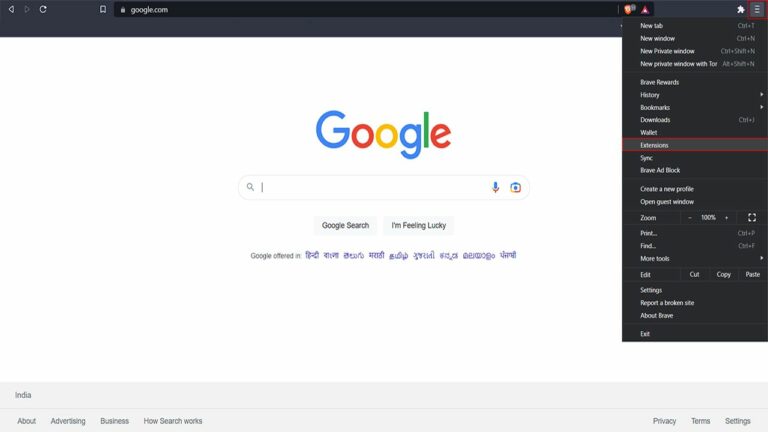
- Suchen Sie die AdBlock-Erweiterung und deaktivieren Sie sie, indem Sie auf das schalterähnliche Symbol klicken, oder entfernen Sie sie vollständig, indem Sie auf die Schaltfläche „Entfernen“ klicken.
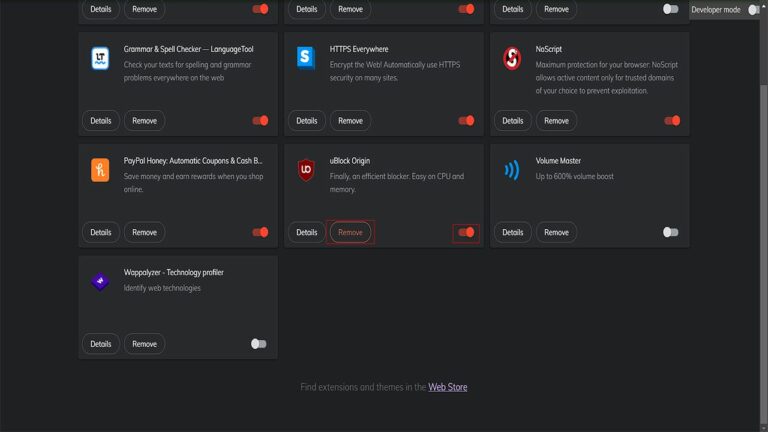
- Befolgen Sie den vorherigen Schritt für alle Twitch-bezogenen Erweiterungen, z Truffle.TV und BBTV (falls Sie welche verwenden)
III. Mozilla Firefox
- Öffnen Sie Firefox und klicken Sie oben rechts im Browser auf das Symbol mit den drei Balken. Es sollte sich eine Dropdown-Menüleiste öffnen.
- Klicken Sie auf Add-ons und Themes oder drücken Sie Strg + Umschalttaste + A Hotkey zum Öffnen der Erweiterungs-/Add-on-Seite. Sie können auch teilnehmen about: addons in der Adressleiste, um das gleiche Ergebnis zu erzielen.
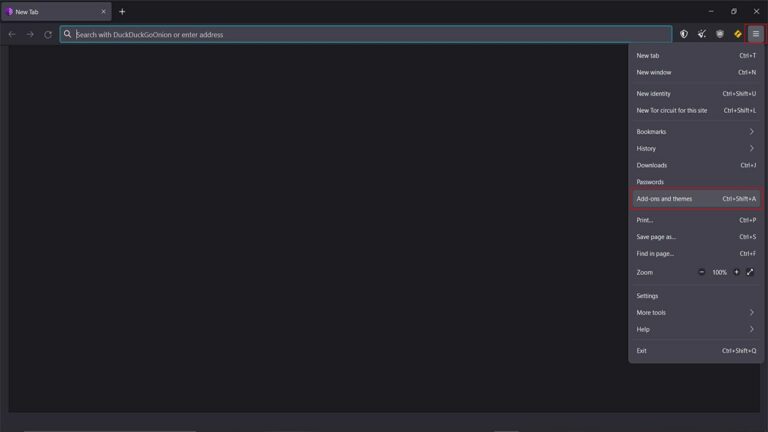
- Suchen und deaktivieren Sie alle AdBlock-Erweiterungen auf der Seite, indem Sie sie entweder ausschalten oder vollständig entfernen.
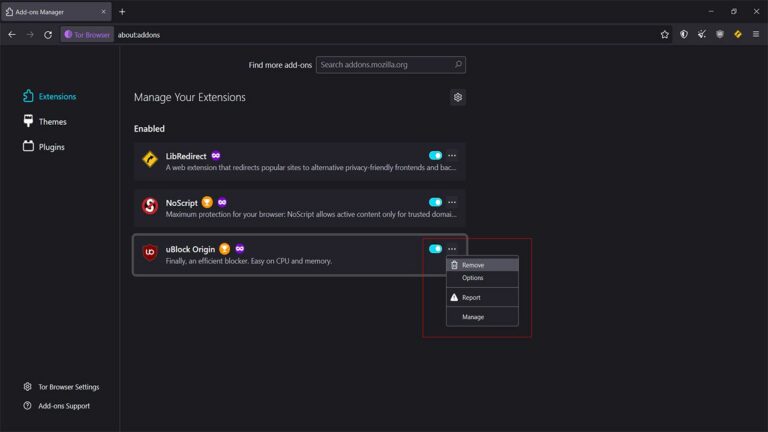
- Befolgen Sie den vorherigen Schritt für alle Twitch-bezogenen Erweiterungen, z Truffle.TV und BBTV (falls Sie welche verwenden)
Safari
- Öffnen Sie Safari und klicken Sie oben links auf dem Bildschirm auf das Safari-Menü.
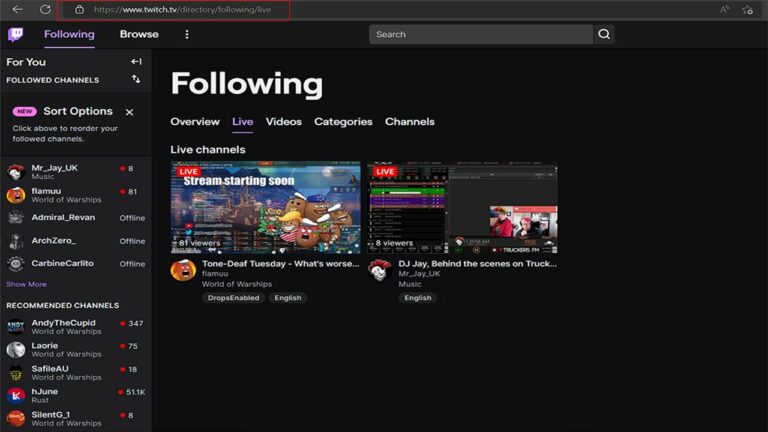
- Klicken Sie auf Preferences ... und öffne die Erweiterungsoptionen Tab. Hier sollten alle installierten Erweiterungen angezeigt werden.
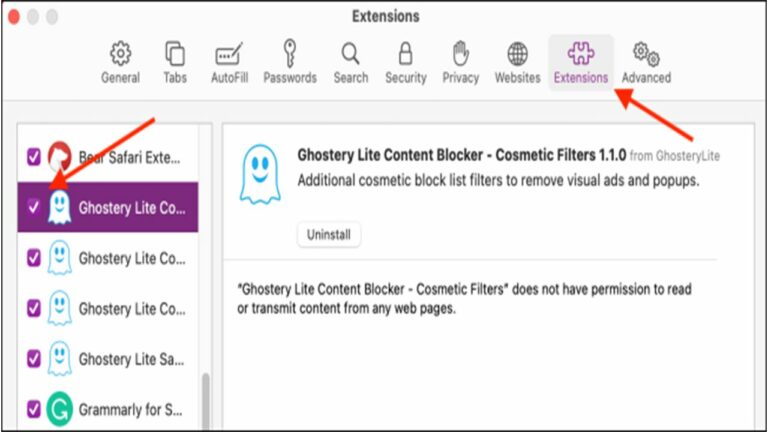
- Suchen und deaktivieren Sie die AdBlock-Erweiterung, indem Sie das Kontrollkästchen deaktivieren Aktivieren Sie die AdBlock-Erweiterung oder entfernen.
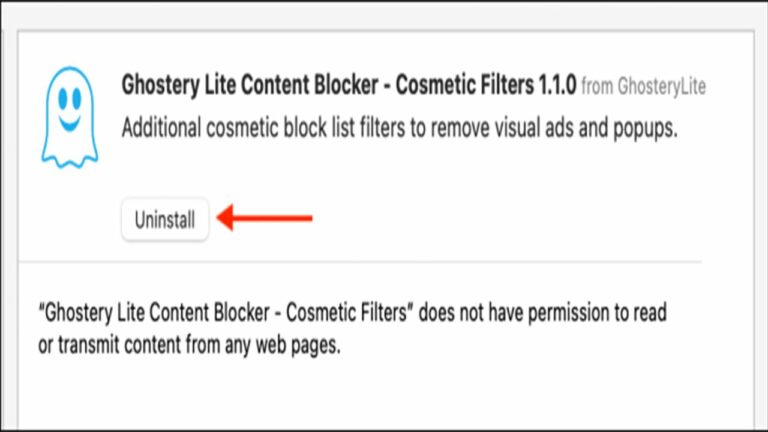
- Befolgen Sie den vorherigen Schritt für alle Twitch-bezogenen Erweiterungen, z Truffle.TV und BBTV (falls Sie welche verwenden)
Fix 2: Deaktivieren Sie die Twitch-Beta-Site
Twitch aktualisiert die Website ständig, um den Benutzern das bestmögliche Erlebnis zu bieten. Benutzer können auf die Beta-Site von Twitch zugreifen, um diese Updates aus erster Hand zu sehen. Die Beta-Site ist eine instabile Version und im Allgemeinen voller Fehler und Störungen.
Wenn Sie die Beta-Site von Twitch verwenden, versuchen Sie, zur letzten stabilen Version der Site zurückzukehren und prüfen Sie, ob das Problem behoben ist. Da Beta-Versionen in der Regel viele Fehler enthalten, könnte dies die Ursache des Problems sein. Es ist wahrscheinlich besser, die letzte stabile Version der Website bis zur nächsten Veröffentlichung zu verwenden.
Gehen Sie folgendermaßen vor, um zur letzten stabilen Version der Website zurückzukehren:
- Offen Twitch.tv und klicken Sie auf das Benutzermenü in der oberen rechten Ecke der Webseite.
- Es sollte ein Dropdown-Menü erscheinen. Deaktivieren Sie die Option „Beta-Site“ und warten Sie, bis die Website neu geladen wird.
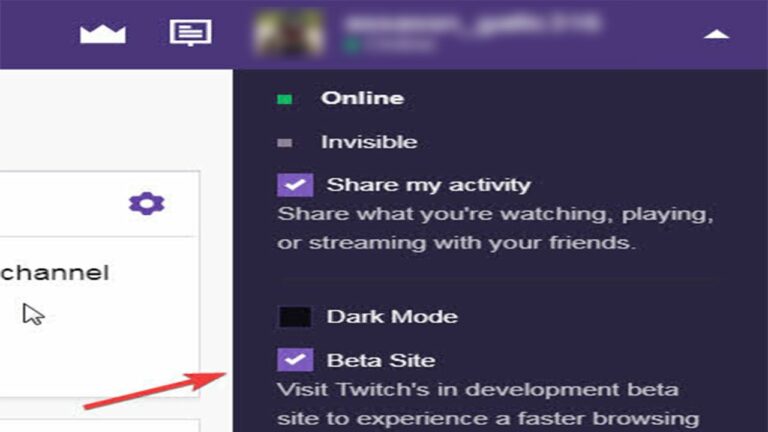
Fix 3: Fügen Sie /live zu Ihren Twitch-URLs hinzu
Dies ist eine vorübergehende Lösung, bis Twitch beschließt, das Problem gründlich zu beheben. Da es sich um eine schnelle Lösung handelt, müssen Sie sie für jede Twitch-URL wiederholt durchführen, was mühsam sein kann. In diesem Fall können Sie versuchen, die wesentlichen Links mit Lesezeichen zu versehen, oder diesen Fix im Abschnitt „Folgen“ verwenden und ihn mit einem Lesezeichen versehen.
Laut einigen Benutzern kann das Hinzufügen von „/live“ am Ende von Twitch-URLs das Problem vorübergehend lösen. Fügen Sie „/live“ am Ende der Twitch-URL hinzu und drücken Sie die Eingabetaste. Sie sollten diese Korrektur im Abschnitt „Folgen“ durchführen und ihn mit einem Lesezeichen versehen, um zu vermeiden, dass die Korrektur wiederholt für jede URL wiederholt wird.
Befolgen Sie diese Schritte, um diese vorübergehende Korrektur durchzuführen:
- Offen Twitch.Tv und navigieren Sie zum folgenden Abschnitt/zur folgenden Seite. Du kannst auch Klicken Sie hier, um die Seite zu öffnen.
- Klicken Sie auf die Adressleiste und fügen Sie hinzu /live am Ende der URL. Der neue Link sollte etwa so aussehen. https://www.twitch.tv/directory/following/live
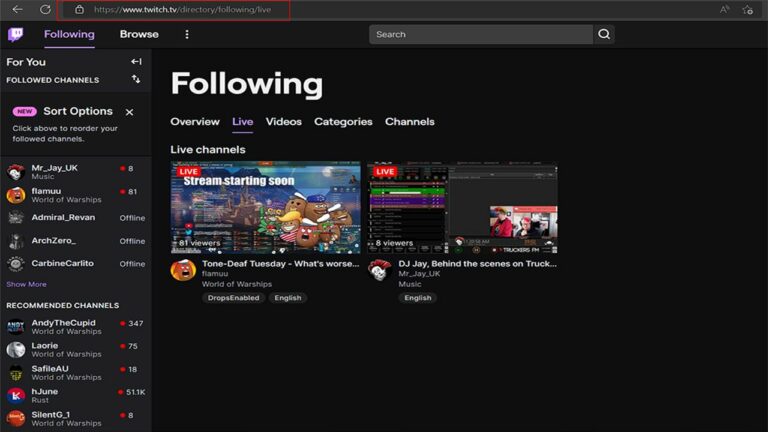
- Versuchen Sie jetzt, die Seite „Folgen“ zu öffnen. Für einen einfachen Zugriff können Sie die Seite mit einem Lesezeichen versehen.
Fix 4: Greifen Sie über eine andere Plattform/einen anderen Browser auf Twitch zu
Wenn keine der vorherigen Lösungen für Sie funktioniert, machen Sie sich keine Sorgen. Es gibt noch eine Sache, die Sie ausprobieren können.
Versuchen Sie, über Ihr Mobiltelefon, eine dedizierte Windows 10/11-App oder einen anderen Browser als Ihren Standard auf Twitch zuzugreifen. Wenn Twitch auf einer anderen Plattform oder einem anderen Browser funktioniert, liegt möglicherweise ein browserspezifisches Problem vor, das behoben werden muss.
Versuchen Sie in diesem Fall, Ihren Browser neu zu installieren und prüfen Sie, ob das Problem dadurch behoben wird. Andernfalls verwenden Sie weiterhin eine andere Plattform/einen anderen Browser, bis Twitch den Fehler für Ihren Standardbrowser behebt.
Wenn weiterhin Probleme auftreten, können Sie es versuchen Löschen des Browser-Cache und auf Twitch zugreifen Inkognito-Modus. Sie können auch versuchen, a zu verwenden VPN wenn Sie mit einer Geschwindigkeitsdrosselung durch Ihren ISP konfrontiert sind. Wenn nichts funktioniert, wenden Sie sich an das Twitch-Supportteam.
Über Twitch
Twitch ist ein amerikanischer Video-Live-Streaming-Dienst, der sich auf das Live-Streaming von Videospielen, einschließlich Übertragungen von E-Sport-Wettbewerben, konzentriert und darüber hinaus Musikübertragungen, kreative Inhalte und Streams „im echten Leben“ anbietet. Twitch wird von Twitch Interactive betrieben, einer Tochtergesellschaft von Amazon.com, Inc. Es wurde im Juni 2011 eingeführt.
Twitch hat derzeit über 15 Millionen Zuschauer mit 2.5 Millionen gleichzeitigen Zuschauern. Im September 2022 gibt es 52,000 Twitch-Partner und monatlich 7.7 Millionen Broadcaster.





![[BEHOBEN] Fehler „Forza Horizon 5 Rally Adventure funktioniert nicht“ | Einfache Tricks](https://www.epicdope.com/wp-content/uploads/2023/04/Forza-Horizon-5-Rally-Adventure-2-300x169.jpg)

![[BEHOBEN] Fehler beim Verschwinden des weißen Mauszeigers im Google Chrome-Browser](https://www.epicdope.com/wp-content/uploads/2023/01/Chrome-300x169.jpg)

Keine Kommentare Auf Twitch können verfolgte Kanäle nicht geladen werden? Probieren Sie diese Korrekturen aus!